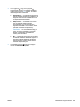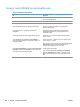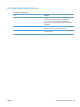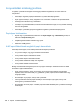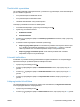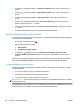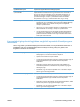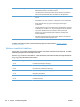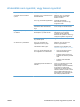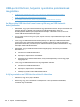HP Color LaserJet Enterprise CP5520 User Guide
Tisztítóoldal nyomtatása
Ha az alábbi problémák valamelyike felmerül, nyomtasson ki egy tisztítólapot, amivel eltávolíthatja a
port és a festéket a papírútról:
● A kinyomtatott lapokon festékfoltok vannak.
● A kinyomtatott lapokon elkenődik a festék.
● Ismétlődő hibák láthatóak a kinyomtatott lapokon.
Tisztítólap nyomtatásához kövesse az alábbi eljárást.
1. A készülék kezelőpaneljén nyomja meg a Kezdőlap gombot
.
2. Nyissa meg a következő menüket:
1. Eszközkarbantartás
2. Kalibrálás/tisztítás
3. A lefelé nyíl
segítségével jelölje ki a Tisztítólap nyomtatása menüelemet, majd nyomja meg
az OK gombot.
4. A tisztítási művelet végrehajtása a készülék típusától függ:
● Duplex egység nélküli típusok: Az első oldal kinyomtatása után helyezze vissza a lapot
az 1. tálcába az útmutatásnak megfelelően, és nyomja meg az OK gombot. A második
oldal kinyomtatása után a tisztítás befejeződött. Dobja ki a kinyomtatott lapot.
● Duplex egységgel rendelkező típusok: A két oldal kinyomtatása után a tisztítás
befejeződött. Dobja ki a kinyomtatott lapot.
A termék kalibrálása
A kalibrálás a nyomtatási minőség optimalizálására szolgáló termékfunkció. Ha a képminőséggel
kapcsolatos bármilyen problémát tapasztal, kalibrálja a terméket.
1. Nyomja meg a Kezdőlap gombot
.
2. A lefelé nyíl
segítségével jelölje ki a Eszközkarbantartás menüt, majd nyomja meg az OK
gombot.
3. A lefelé nyíl
segítségével jelölje ki a Kalibrálás/tisztítás menüt, majd nyomja meg az OK
gombot.
4. A lefelé nyíl
segítségével jelölje ki a Teljes kalibrálás beállítást, majd nyomja meg az OK
gombot.
A képregisztráció beállítása
Ha problémák lépnek fel a szövegnek az oldalon való elrendezésével, a Regisztráció beállítása
menü segítségével állítsa be a képregisztrációt.
1. Nyomja meg a Kezdőlap gombot
.
2. A lefelé nyíl
segítségével jelölje ki a Adminisztráció menüt, majd nyomja meg az OK gombot.
HUWW A nyomtatási minőség javítása 189